LiteBeeGo新升级的V0.1.9新版本,能够兼容图形化编程与Python编程,玩法更加多样。点击了解更多
当旧版无人机连接上新版本软件,会出现无法连接的情况。此时需要手动对无人机固件进行升级。
视频详解戳下方:
贴心的小火也为大家准备了图文版教程!
LiteBee Wing固件升级前需下载好LiteBee Wing升级工具包:https://cn.litebee.com/
下载好升级工具后,就可以开始进行固件升级啦。需在电脑上安装好驱动之后再进行升级,一起来尝试给LiteBee Wing升级吧!
01
安装驱动
第一步:
检查电脑是否已安装驱动
查找电脑是否安装有:
【USB Device(VID_XXXX_PID_XXXX)】
如果有的话证明电脑已安装好驱动,滑动到第二节固件烧录。
如果没有的话进行下一步安装。
(一般新手电脑上都是没有这个驱动的,直接到第二步安装驱动即可)
驱动检查方式:
右键单击桌面【此电脑】,在弹出的快捷菜单中选择【管理】,在弹出的【计算机管理】界面中点击【设备管理器】,在右边点击【通用串行总线控制器】旁边的“三角”,在下方查找是否有【USB Device(VID_XXXX_PID_XXXX)】,如果有的话证明电脑已安装好驱动,如果没有的话需重新安装驱动。
第二步:
安装驱动-电脑连接LiteBee Wing
电脑连接LiteBee Wing,使用工具按住机架的“烧录键”,会听见有弹性的按键声,同时使用USB线连接电脑和飞行器,飞行器灯亮后松开按键。
(注意连接时必须按住飞行器的烧录键,直到飞行器灯亮后才能松开按键。)
按住“烧录键”同时使用USB线插上电脑
烧录键位置
第三步:
安装驱动-电脑安装
右击【我的电脑】,打开【管理】-【设备管理器】-【其他设备】, 若连接成功,此时在【其他设备】下会显示【未知设备】,右键点击【未知设备】,点击【更新驱动程序软件】。
点击【更新驱动程序软件】
在弹出的窗口选择【浏览计算机上的驱动程序文件】,驱动路径为已下载好的烧录工具【LiteBee Wing/飞行器烧录软件 驱动 固件/烧录工具/usbdriver】,点击【下一步】按钮,提示驱动安装成功后点击【关闭】。
选择【浏览计算机上的驱动程序文件】
提示驱动安装成功
此时【通用串行总线控制器】下显示出了【USB Device(VID_XXXX_PID_XXXX)】,驱动安装成功。
驱动所处路径
驱动安装成功,断开LiteBee Wing与电脑的连接。
断开Lite Bee Wing与电脑的连接
02
升级固件
第一步:
打开PhoenixUSBPro应用程序
双击打开【LiteBee Wing/飞行器烧录软件 驱动 固件/烧录工具/PhoenixUSBPro应用程序】。
PhoenixUSBPro应用程序位置(蓝色图标)
在【PhoenixUSBPro应用程序】界面中,点击【固件包】,固件包位置选择为【LiteBee Wing/飞行器烧录软件 驱动 固件/飞控固件/C06...】
点击【启动】,界面如下所示:
启动PhoenixUSBPro应用程序
第二步:
电脑连接机架升级固件
使用工具按住机架的“烧录键”,同时使用USB线连接电脑和飞行器,飞行器灯亮后松开按键。
(注意连接时必须按住飞行器的烧录键,直到飞行器灯亮后才能松开按键。)
待软件界面的“√”变成“×”,松开按键,固件升级便自动进行,待进度显示100%时固件升级完成。
固件升级
点击【停止】才能关闭程序界面。
LiteBee Wing无人机固件升级完成啦,是不是很简单!
更多无人机STEAM教育资讯,可关注公众号“创客火无人机”。
-
固件
+关注
关注
10文章
561浏览量
23364 -
无人机
+关注
关注
230文章
10607浏览量
183904 -
python
+关注
关注
56文章
4814浏览量
85390
发布评论请先 登录
相关推荐
大疆强制最小无人机Spark固件升级 不然无法放飞
SKYLAB详解无人机GPS模块的作用及无人机gps模块选型
无人机类型之植保无人机,带你了解什么是植保无人机?
Alphabet的无人机快递计划或只是美好幻想
Wing获得无人机快递商用许可,正式开启无人机送货业务
一文教你从零开始玩转LiteBee Wing 编程积木无人机
LiteBee Wing FM无人机编队飞行的新操作
LiteBee Wing FM无人机暗夜编队可满足多种教学场景需求
创客火推出新款积木无人机 LiteBee Brix Ⅲ积木无人机
LiteBee Brix Ⅲ积木无人机放飞科技梦想
创客火LiteBee Wing编程积木无人机全新升级

LiteBee Brix III积木无人机创意的搭建





 LiteBee Wing无人机固件升级详解
LiteBee Wing无人机固件升级详解
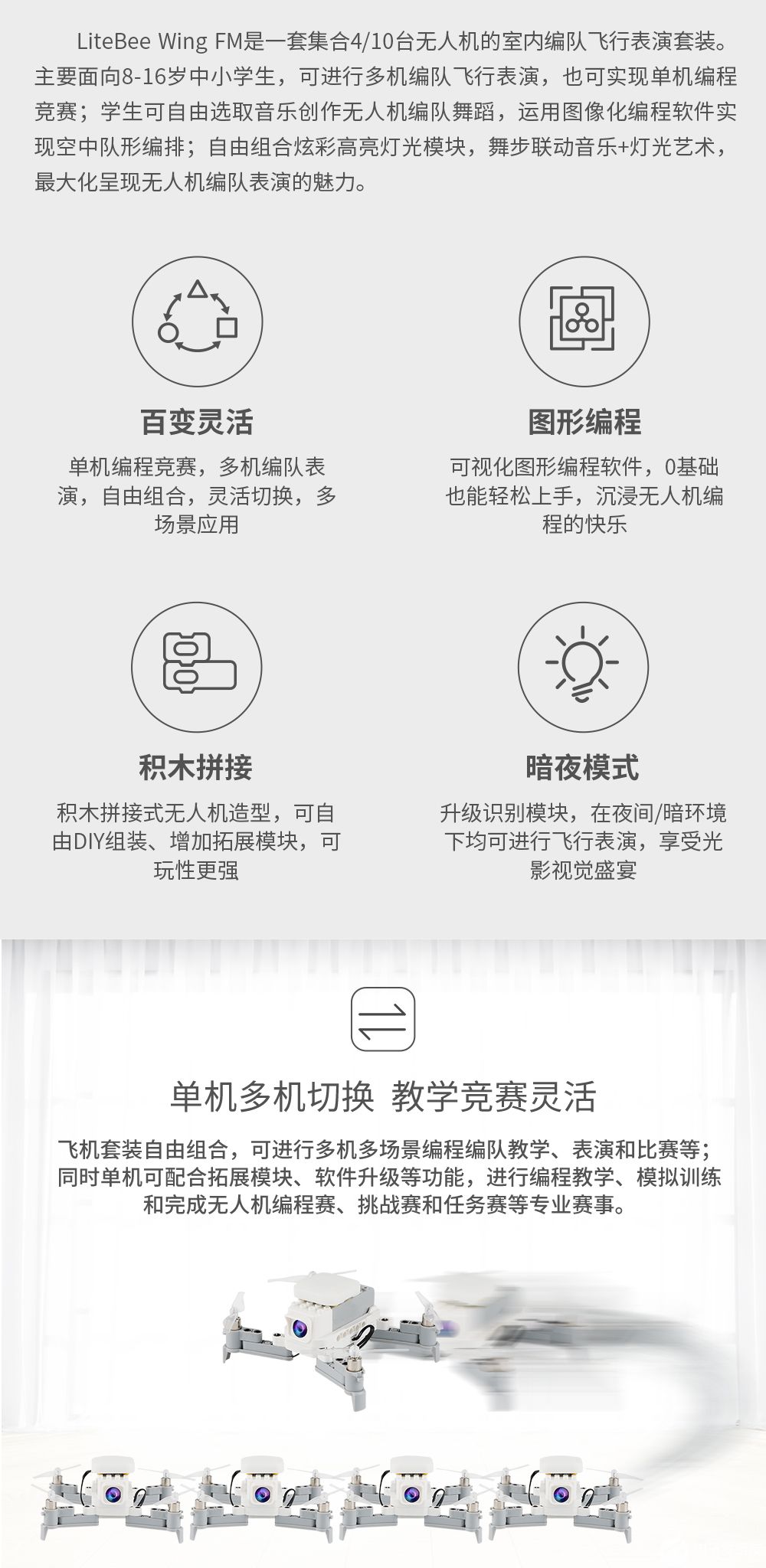










评论